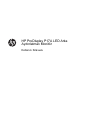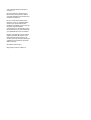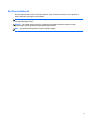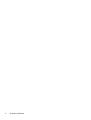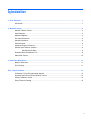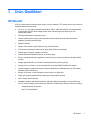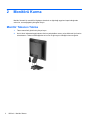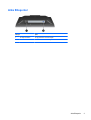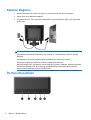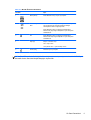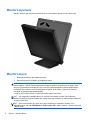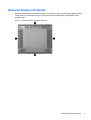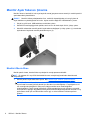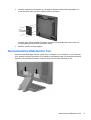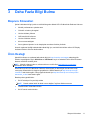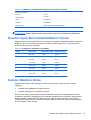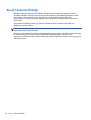HP ProDisplay P17A 17-inch 5:4 LED Backlit Monitor Kullanici rehberi
- Tip
- Kullanici rehberi

HP ProDisplay P17A LED Arka
Aydınlatmalı Monitör
Kullanıcı Kılavuzu

© 2013 Hewlett-Packard Development
Company, L.P.
Microsoft, Windows ve Windows Vista,
Microsoft Corporation şirketinin ABD ve/
veya diğer ülkelerdeki ticari markaları veya
tescilli ticari markalarıdır.
HP ürün ve hizmetlerine ilişkin yegane
garantiler, bu ürün ve hizmetlerle birlikte
verilen koşullu garanti bildirimlerinde
belirtilmiştir. Bu belgede yer alan hiçbir şey
ek garanti oluşturacak şekilde
yorumlanamaz. HP, işbu belgede yer alan
teknik hatalardan veya yazım hatalarından
ya da eksikliklerinden sorumlu tutulamaz.
Bu belge, telif haklarıyla korunan mülkiyet
bilgileri içermektedir. Bu belgenin hiçbir
bölümü Hewlett-Packard Company’nin
önceden yazılı onayı olmadıkça fotokopiyle
çoğaltılamaz, kopyalanamaz veya başka
dillere çevrilemez.
Birinci Basım (Kasım 2013)
Belge Parça Numarası: 749664-141

Bu Kılavuz Hakkında
Bu kılavuzda monitörü kurma, sürücüleri yükleme, ekran menüsünü kullanma, sorun giderme ve
teknik özelliklerle ilgili bilgiler sunulmaktadır.
UYARI! Bu tarzda yazılmış metinler, yönergelere uymamanın bedensel zarar veya ölümle
sonuçlanabileceğini belirtir.
DİKKAT: Bu tarzda yazılmış metinler, yönergelere uymadığınız takdirde donanımın zarar
görebileceğini veya bilgi kaybıyla karşılaşabileceğinizi belirtir.
NOT: Bu tarzda yazılmış metinler, önemli ek bilgiler sağlar.
iii

iv Bu Kılavuz Hakkında

İçindekiler
1 Ürün Özellikleri ................................................................................................................................................ 1
HP Monitör ........................................................................................................................................... 1
2 Monitörü Kurma .............................................................................................................................................. 2
Monitör Tabanını Takma ...................................................................................................................... 2
Arka Bileşenler ..................................................................................................................................... 3
Kabloları Bağlama ................................................................................................................................ 4
Ön Panel Denetimleri ........................................................................................................................... 4
Monitörü Ayarlama ............................................................................................................................... 6
Monitörü Açma ..................................................................................................................................... 6
Aksesuar Raylarını Kullanma ............................................................................................................... 7
Monitör Ayak Tabanını Çıkarma ........................................................................................................... 8
Monitörü Monte Etme .......................................................................................................... 8
Derecelendirme Etiketlerinin Yeri ......................................................................................................... 9
Kablo Kilidi Takma .............................................................................................................................. 10
3 Daha Fazla Bilgi Bulma ................................................................................................................................ 11
Başvuru Kılavuzları ............................................................................................................................ 11
Ürün Desteği ...................................................................................................................................... 11
Ek A Teknik Özellikler ...................................................................................................................................... 12
ProDisplay P17A LED Aydınlatmalı Monitör ...................................................................................... 12
Önceden Ayarlı Ekran Çözünürlüklerini Tanıma ................................................................................ 13
Kullanıcı Modlarını Girme ................................................................................................................... 13
Enerji Tasarrufu Özelliği ..................................................................................................................... 14
v

vi

1 Ürün Özellikleri
HP Monitör
LCD (sıvı kristal ekran) monitörde etkin matris, ince film transistör (TFT) panel bulunur. Bu monitörün
özellikleri arasında şunlar vardır:
● 43,18 cm (17 inç) çapraz izlenebilir alana sahip, 1280 x 1024 çözünürlüklü, ayrıca daha düşük
çözünürlükler için tam ekran desteği sunan ekran maksimum görüntü boyutu için özel
ölçeklendirme dâhil
●
LED arka aydınlatmalı yansımasız panel
●
Oturma, ayakta durma veya iki yana hareket etme konumlarında ekranın görülebilmesini
sağlayan, geniş görüntüleme açısı
● Eğebilme özelliği
●
Panele monte esnek monitör çözümleri için çıkarılabilir ayak
●
VGA analogu destekleyen video sinyali girişi (kablo birlikte verilmektedir)
●
İsteğe bağlı bir hoparlör çubuğunu destekler
●
Sistem tarafından destekleniyorsa tak ve kullan özelliği
●
Ekranın yandan görülmesini engellemek üzere filtre (ayrı satın alınır) takmak için gizlilik filtresi
yuvaları
● İste
ğe bağlı kablo kilidi için monitörün arkasında güvenlik yuvası seçeneği
●
Kolay kurulum ve ekran en iyi duruma getirmesi için birkaç dilde Ekran Menüsü ayarları
●
Monitör ayarlarının yapılması ve hırsız caydırma özelliklerinin etkinleştirilmesi için HP Display
Assistant (Ekran Yardımcısı)
● Monitör sürücülerini ve ürün belgelerini içeren yazılım ve belge diski
●
Düşük güç tüketimi gereksinimlerini karşılayan enerji tasarrufu özelliği
●
Akıllı Yönetim Varlık Denetimi
● Aşağıdaki denetime tabi teknik özelliklere uygundur (daha fazla sertifika ve kurum bildirimleri
için, bu monitörle birlikte verilen diskte yer alan HP LCD Monitörler Referans Kılavuzu'na bakın):
◦
Avrupa Birliği CE Yönergeleri
◦ İsveç TCO Gereklilikleri
HP Monitör 1

2 Monitörü Kurma
Monitörü kurmak için monitörün, bilgisayar sisteminin ve diğer bağlı aygıtların kapalı olduğundan
emin olun, sonra aşağıdaki yönergeleri izleyin.
Monitör Tabanını Takma
1. Tabanı masa üstü gibi düz bir yüzeye koyun.
2. Her iki elinizi kullanarak ayağı tabanın üzerine yerleştirdikten sonra, yerine kilitlemek için üzerine
sıkıca bastırın. Tabanın kilitlendiğinden emin olun ve eğim açısını istediğiniz konuma getirin.
2 Bölüm 2 Monitörü Kurma

Arka Bileşenler
Bileşen İşlev
1 AC Güç Konektörü AC güç kablosunu monitöre bağlar
2 VGA Konektörü VGA kablosunu monitöre bağlar
Arka Bileşenler 3

Kabloları Bağlama
1. Monitörü bilgisayarınızın yakınında uygun ve iyi havalandırılan bir konuma yerleştirin.
2. Verilen VGA sinyal kablosunu bağlayın.
3. Güç kablosunun bir ucunu monitörün arkasındaki AC güç konektörüne, diğer ucunu da elektrik
prizine takın.
UYARI! Elektrik çarpması veya donanımın hasar görmesi riskini azaltmak için:
Güç kablosunun topraklama fişini devre dışı bırakmayın. Topraklama fişi önemli bir güvenlik
özelliğidir.
Güç kablosunu her zaman erişebileceğiniz topraklanmış bir elektrik prizine takın.
Donanımın enerjisini güç kablosunu elektrik prizinden çıkararak kesin.
Kendi güvenliğiniz için, güç kabloları üzerine hiçbir şey koymayın. Kabloları, kimsenin yanlışlıkla
üzerine basmayacağı ya da takılmayacağı şekilde düzenleyin. Kablodan tutarak çekmeyin.
Kabloyu elektrik prizinden çıkarırken fişinden tutun.
Ön Panel Denetimleri
4 Bölüm 2 Monitörü Kurma

Tablo 2-1 Monitör Ön Panel Denetimleri
Denetim İşlev
1
Menu (Menü) Ekran Menüsü'nü açar, seçer veya kapatır.
2
Otomatik Ayarlama/
Eksi
Ekran Menüsü etkin değilse, ekran görüntüsünü en iyi
duruma getirmek için otomatik ayarlama özelliğini
etkinleştirmek üzere bu düğmeye basın.
Ekran Menüsü açıksa, bu düğmeye basarak Ekran
Menüsü'nde geriye doğru dolaşabilir ve ayar düzeylerini
azaltabilirsiniz.
3
Artı Ekran Menüsü açıksa, bu düğmeye basarak Ekran
Menüsü'nde ileriye doğru dolaşabilir ve ayar düzeylerini
arttırabilirsiniz.
4 Güç ışığı Beyaz = Tamamen açık.
Sarı = Uyku modu.
Yanıp Sönen Sarı = Uyku Süreölçer modu.
5
Power (Güç) Monitörü açar veya kapatır.
NOT: Bir OSD menü simülatörü görüntülemek içi, http://www.hp.com/go/sml adresindeki HP Müşteri
Otomatik Onarım Servisleri Medya Kitaplığı'nı ziyaret edin.
Ön Panel Denetimleri 5

Monitörü Ayarlama
Monitörü rahat bir göz seviyesine ayarlamak için monitör panelini arkaya veya öne doğru eğin.
Monitörü Açma
1. Bilgisayarı açmak için güç düğmesine basın.
2. Monitörü açmak için önündeki güç düğmesine basın.
DİKKAT: Aynı durağan görüntünün uzun bir süre ekranda görüntülendiği monitörlerde görüntü izi
hasarı oluşabilir.* Monitör ekranında görüntü izi hasarı oluşmasını önlemek için her zaman ekran
koruyucu uygulamasını etkinleştirmeli veya uzun süre kullanılmadığında monitörü kapatmalısınız.
Görüntünün takılı kalması, tüm LCD ekranlarda oluşabilen bir durumdur. "Görüntü izi" bulunan
monitörler HP garantisi kapsamında değildir.
* Uzun bir süre, birbirini izleyen 12 saat kullanım dışı kalma durumudur.
NOT: Güç düğmesine basıldığında bir şey olmazsa Power Button Lockout (Güç Düğmesini
Kilitleme) özelliği etkinleştirilmiş olabilir. Bu özelliği devre dışı bırakmak için monitörün güç düğmesini
10 saniye basılı tutun.
NOT: Ekran menüsünden güç ışığını devre dışı bırakabilirsiniz. Monitörün önündeki Menü
düğmesine basın, ardından Management > Bezel Power LED > Off'u (Yönetim > Çerçeve Güç Işığı
> Kapalı) seçin.
6 Bölüm 2 Monitörü Kurma

Aksesuar Raylarını Kullanma
Monitörün arkasında bulunan aksesuar rayları, HP hoparlör çubuğu gibi isteğe bağlı aygıtları LCD'ye
monte etmek için kullanılabilir. Ayrıntılı montaj yönergeleri için isteğe bağlı aygıtla birlikte verilen
belgelere bakın.
Şekil 2-1 Aksesuar Rayları Özelliğini Kullanma
Aksesuar Raylarını Kullanma 7

Monitör Ayak Tabanını Çıkarma
Monitörü duvara, hareketli bir kola veya başka bir montaj parçasına monte etmek için monitör panelini
ayak tabanından çıkarabilirsiniz.
DİKKAT: Monitörü sökmeye başlamadan önce, monitörün kapatıldığından ve hem güç hem de
sinyal kablolarının çıkarıldığından emin olun. Ayrıca monitöre bağlı tüm USB kablolarını çıkarın.
1. Sinyali ve gücü kesin, USB kablolarını monitörden çıkarın.
2. Monitörü ön tarafı aşağı gelecek şekilde, temiz ve kuru bir bezle kaplı düz bir yüzeye yatırın.
3. Monitörün arkasından monitör panelini ayak tabanına bağlayan üç vidayı çıkarın (1) ve ardından
ayak tabanını kaydırarak monitör panelinden ayırın (2).
Monitörü Monte Etme
Monitör paneli duvara, hareketli kola veya başka bir montaj aparatına takılabilir.
NOT: Bu aparatın UL veya CSA listelerindeki duvara montaj dirseği tarafından desteklenmesi
amaçlanmıştır.
1. Monitör panelini ayak tabanından çıkarın. Bkz. Monitör Ayak Tabanını Çıkarma sayfa 8.
DİKKAT: Bu monitör, endüstri standardı VESA 100 mm montaj deliklerini destekler. Monitöre
üçüncü taraf bir montaj çözümü takmak için dört adet 4 mm kalınlığında, 0,7 açıklığında ve 10
mm uzunluğunda vida gerekir. Daha uzun vidalar monitöre zarar verebileceğinden
kullanılmamalıdır. Üretici montaj çözümünün VESA standardıyla uyumlu olduğunu ve monitör
ekran panelinin ağırlığını taşıyabilecek düzeyde derecelendirildiğini doğrulamak önemlidir. En iyi
performansı almak için monitörle birlikte verilen güç ve video kablolarını kullanmaya özen
gösterin.
8 Bölüm 2 Monitörü Kurma

2. Monitörü hareketli bir kola takmak için, hareketli kol plakasının deliklerinden geçirdiğiniz 10
mm'lik dört adet vidayı monitörün montaj deliklerine yerleştirin.
Monitörü diğer montaj aparatlarına takarken monitörün sıkıca takıldığından emin olmak için
montaj aparatıyla birlikte verilen yönergeleri izleyin.
3. Kabloları yeniden monitöre bağlayın.
Derecelendirme Etiketlerinin Yeri
Monitörün üzerindeki değer etiketleri, yedek parça numarasını, ürün numarasını ve seri numarasını
içerir. Monitör modeliyle ilgili olarak HP’ye ulaşmanız gerektiğinde sizden bu numaraları belirtmeniz
istenebilir. Derecelendirme etiketleri, monitörün ekran kısmının arka panelinde yer alır.
Derecelendirme Etiketlerinin Yeri 9

Kablo Kilidi Takma
Monitörü, HP'den alınabilen isteğe bağlı kablo kilidi ile hareketsiz bir nesneye sabitleyebilirsiniz.
10 Bölüm 2 Monitörü Kurma

3 Daha Fazla Bilgi Bulma
Başvuru Kılavuzları
Şunlar hakkında ek bilgi için bkz. monitörünüzle gelen diskteki HP LCD Monitörler Referans Kılavuzu:
●
Monitör performansını optimize etme
●
Güvenlik ve bakım yönergeleri
●
Yazılımı diskten yükleme
●
OSD menüsünü kullanma
●
Yazılımı Web'den indirme
●
Kurum mevzuat bilgileri
●
Sorun giderme işlemleri ve sık karşılaşılan sorunlara önerilen çözümler
Hırsızlık caydırma özelliği hakkında daha fazla bilgi için, monitörünüzle birlikte verilen HP Display
Assistant Kullanıcı Kılavuzu diskine bakın.
Ürün Desteği
Monitörü kullanma ve ayarlama hakkında ek bilgi için http://www.hp.com/support adresine gidin.
Ülkenizi veya bölgenizi seçin, Sürücüler ve Yüklemeler'i seçin ve ardından Ürüne Göre Bul arama
alanına monitörün modelini yazın.
NOT: Monitör kullanım kılavuzu, referans kılavuz ve sürücüleri http://www.hp.com/support
adresinden temin edilebilir.
Kılavuzda veya HP LCD Monitörleri Referans Kılavuzunda yer alan bilgiler sorularınıza cevap
vermiyorsa, destek birimi ile iletişime geçebilirsiniz. ABD'de destek için
http://www.hp.com/go/
contactHP web sitesine gidin. Dünya çapında destek için http://welcome.hp.com/country/us/en/
wwcontact_us.html web sitesine gidin.
Burada şunları yapabilirsiniz:
●
Bir HP teknisyeni ile çevrimiçi sohbet
NOT: Destek sohbeti belirli bir dilde mevcut değilse, İngilizce dilinde mevcuttur.
●
Destek telefon numaralarını bulma
●
Bir HP servis merkezi bulma
Başvuru Kılavuzları 11

A Teknik Özellikler
NOT: Bütün özellikler HP'nin bileşen üreticileri tarafından sağlanan genel özellikleri göstermektedir;
gerçek performans daha yüksek veya düşük olabilir.
ProDisplay P17A LED Aydınlatmalı Monitör
Tablo A-1 ProDisplay P17A LED Aydınlatmalı Monitör Teknik Özellikleri
Ekran Türü LED Arka Aydınlatması
Görüntülenebilir Resim Boyutu 43,18 cm çapraz 17 inç çapraz
En Boy Oranı 5:4
Eğim -5 - 25°
Maksimum Ağırlık (Paketsiz) 3,72 kg 8,20 libre
Boyutlar (taban dahil)
Yükseklik
Derinlik
Genişlik
38,72 cm
37,72 cm
20,63 cm
15,24 inç
14,85 inç
8,12 inç
Maksimum Grafik Çözünürlüğü 1280 x 1024 (60 Hz)
Optimum Grafik Çözünürlüğü 1280 x 1024 (60 Hz)
Metin Modu 720 × 400
Nokta Aralığı 0,264 (Y) × 0,264 (G) mm
İnç Başına Düşen Piksel 96 PPI
Yatay Frekans 24 - 83 kHz
Dikey Yenileme Hızı 50 - 76 Hz
Çevresel Gereksinimler Sıcaklık
Çalışma Sıcaklığı
Saklama Sıcaklığı
5 - 35° C
-20 - 60° C
41 - 95° F
-4 - 140° F
Bağıl Nem %20 - 80
Güç Kaynağı 100 – 240 VAC 50/60 Hz
Yükseklik:
Çalışırken
Depolama
0 - 5.000 m
0 - 12.192 m
0 - 16.400 feet
0 - 40.000 feet
12 Ek A Teknik Özellikler

Tablo A-1 ProDisplay P17A LED Aydınlatmalı Monitör Teknik Özellikleri (devam)
Ölçülen Güç Tüketimi:
Tam Güç
Normal Ayarlar
Uyku
Kapatma
20 watt
15,2 watt
0,5 wattan az
0,5 wattan az
Giriş Terminali Bir adet VGA konektörü (kablo dâhildir)
NOT: Bu ürünle ilgili en son teknik özellikler ve diğer teknik özellikler için http://www.hp.com/go/
productbulletin/ adresine giderek ekran modelinizi aratıp modele özel QuickSpecs'e ulaşabilirsiniz.
Önceden Ayarlı Ekran Çözünürlüklerini Tanıma
Aşağıda listelenen ekran çözünürlükleri en sık kullanılan modlardır ve fabrikada ayarlanan varsayılan
değerlerdir. Bu monitör önceden ayarlanan bu modları otomatik olarak tanır ve uygun boyutta ve
ekranda ortalanmış olarak görüntüler.
Tablo A-2 ProDisplay P17A Fabrika Ön Ayar Modları
Önayar Piksel Biçimi Yatay Frekans (kHz) Dikey Frekans (Hz)
1 640 × 480 31,469 59,940
2 720 × 400 31,469 70,087
3 800 × 600 37,879 60,317
4 1024 × 768 48,363 60,004
5 1280 x 720 45,000 60,000
6 1280 x 800 49,306 59,910
7 1280 × 960 60,00 60,00
8 1280 × 1024 63,98 60,02
Kullanıcı Modlarını Girme
Aşağıdaki durumlarda, video denetleyicisi sinyali zaman zaman ön ayarlı olmayan bir modu
çağırabilir:
●
Standart grafik bağdaştırıcısı kullanmıyorsanız.
●
Önceden ayarlanmış bir mod kullanmıyorsanız.
Bu durum söz konusu olursa, ekran menüsünü kullanarak monitör ekranı parametrelerini yeniden
ayarlamanız gerekebilir. Değişiklikleriniz bu modlardan herhangi birine veya tümüne uygulanabilir ve
belleğe kaydedilir. Monitör otomatik olarak yeni ayarı saklar ve daha sonra yeni modu önceden
ayarlanmış bir mod olarak tanır. Fabrikada önceden ayarlanan modlara ek olarak girilip saklanabilen
en az 10 kullanıcı modu da vardır.
Önceden Ayarlı Ekran Çözünürlüklerini Tanıma 13

Enerji Tasarrufu Özelliği
Monitörler düşük güç durumunu da destekler. Monitör yatay ve/veya dikey eşitleme sinyalinin
olmadığını algılarsa, düşük güç durumuna geçilir. Bu sinyallerin gelmediği algılandığında, monitör
ekranı kararır, arka ışık söner ve güç ışığı koyu sarı renge dönüşür. Monitör düşük güç
durumundayken 0,5 watt güç kullanır. Monitör normal çalışma moduna geçerken kısa bir ısınma
süresi vardır.
Enerji tasarrufu özelliğini (bazen güç yönetimi özellikleri de denir) ayarlama yönergeleri için
bilgisayarın el kitabına bakın.
NOT: Yukarıda anlatılan güç tasarrufu özelliği, yalnızca enerji tasarrufu özelliklerine sahip
bilgisayarlara bağlı olduğunda çalışır.
Monitörün uyku zamanlayıcısı yardımcı programındaki ayarları seçerek, monitörü önceden belirlenen
bir zamanda düşük güç durumuna girecek şekilde programlayabilirsiniz. Monitörün uyku
zamanlayıcısı yardımcı programı ekranın düşük güç durumuna girmesine neden olursa, güç ışığı sarı
renkte yanıp söner.
14 Ek A Teknik Özellikler
-
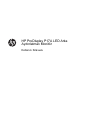 1
1
-
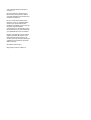 2
2
-
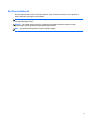 3
3
-
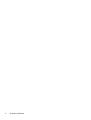 4
4
-
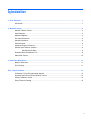 5
5
-
 6
6
-
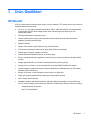 7
7
-
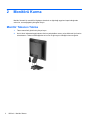 8
8
-
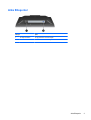 9
9
-
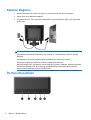 10
10
-
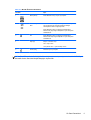 11
11
-
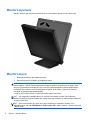 12
12
-
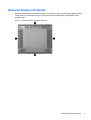 13
13
-
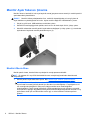 14
14
-
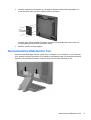 15
15
-
 16
16
-
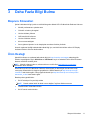 17
17
-
 18
18
-
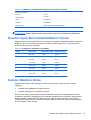 19
19
-
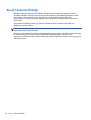 20
20
HP ProDisplay P17A 17-inch 5:4 LED Backlit Monitor Kullanici rehberi
- Tip
- Kullanici rehberi
İlgili makaleler
-
HP ProDisplay P231 23-inch LED Backlit Monitor Head Only Kullanici rehberi
-
HP EliteDisplay E190i 18.9-inch LED Backlit IPS Monitor Kullanici rehberi
-
HP ProDisplay P222va 21.5-inch Monitor Kullanici rehberi
-
HP ProDisplay P242va 24-inch Monitor Kullanici rehberi
-
HP ProDisplay P202va 19.53-inch Monitor Kullanici rehberi
-
HP Compaq LA2206x 21.5 inch LED Backlit LCD Monitor Kullanici rehberi
-
HP ProDisplay P221 21.5-inch LED Backlit Monitor Kullanici rehberi
-
HP ZR2330w 23-inch IPS LED Backlit Monitor Kullanici rehberi
-
HP Compaq LE2002x 20-inch LED Backlit LCD Monitor Kullanici rehberi
-
HP EliteDisplay E221c 21.5-inch Webcam LED Backlit Monitor Kullanici rehberi